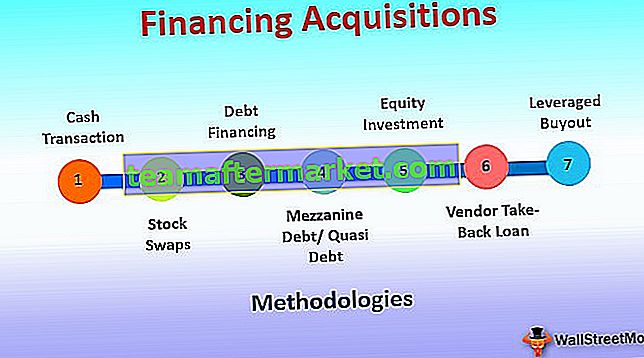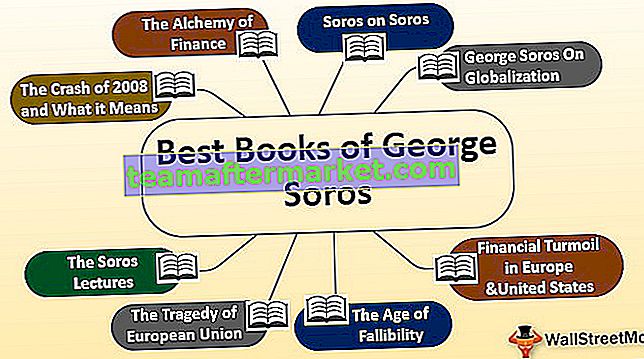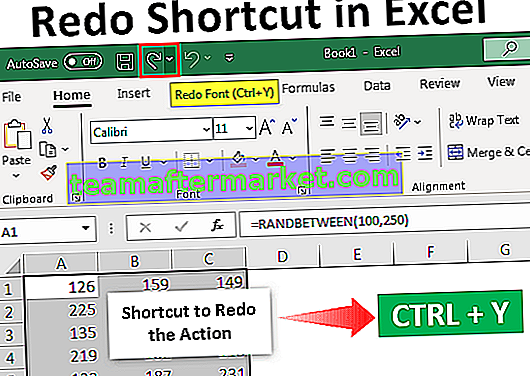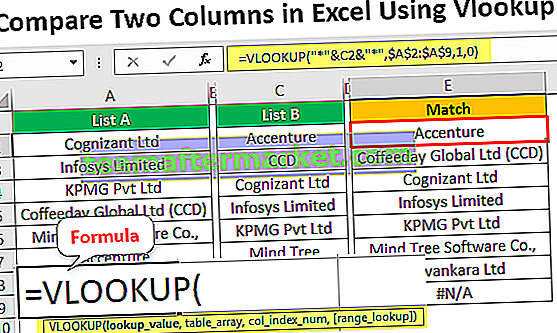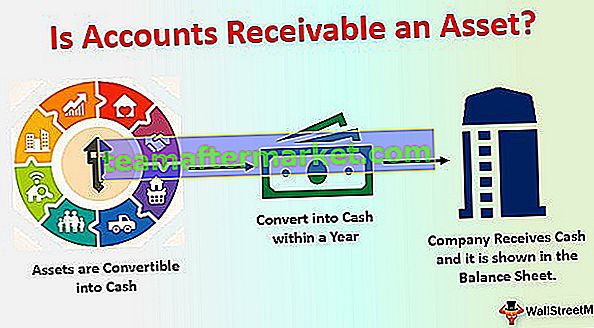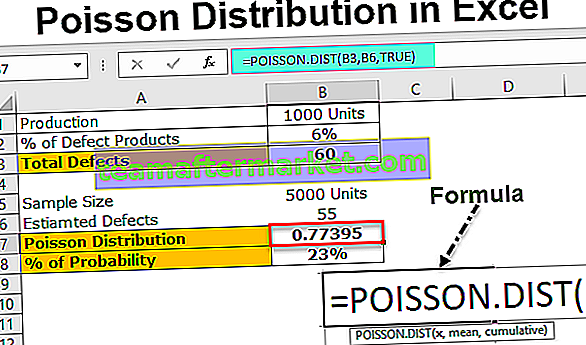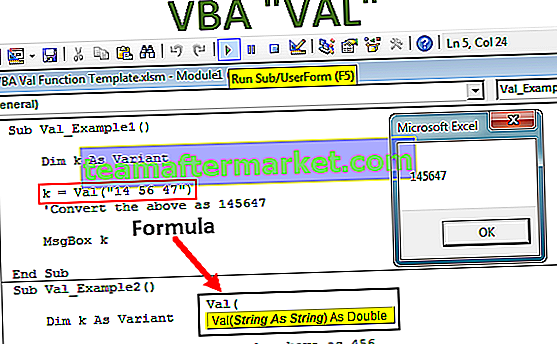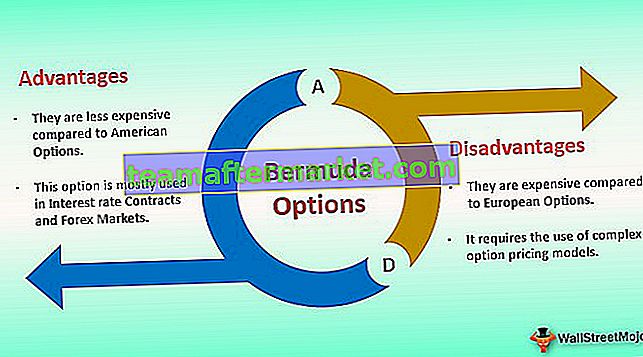RAND-functie in Excel
RAND-functie in Excel is ook bekend als de willekeurige functie in Excel, deze formule genereert een willekeurige waarde die groter is dan 0 maar kleiner dan 1 en de verdeling is zelfs over die getallen als deze op meerdere cellen worden gebruikt, het belangrijkste om te onthouden is dat wanneer we de formule herberekenen, het resultaat verandert.

RAND Formule Excel en uitleg
De RAND-functie is categorieën aangezien de Math- of Trig-functie in Excel een willekeurig getal Excel retourneert tussen 0 en 1. RAND in Excel genereert een nieuw willekeurig getal Excel elke keer dat uw Excel-blad wordt vernieuwd.
RAND Formula Excel heeft geen parameter, retourneert alleen een willekeurig getal Excel dat groter is dan of gelijk is aan 0 en kleiner dan 1.

Hoe RAND in Excel te gebruiken?
De RAND-functie is heel eenvoudig en gemakkelijk te gebruiken. Laten we de werking van de Excel RAND-functie door enkele voorbeelden begrijpen. Het kan worden gebruikt als een werkbladfunctie en als een VBA-functie.
U kunt deze RAND Function Excel Template hier downloaden - RAND Function Excel TemplateExcel RAND-functie als werkbladfunctie.
Voorbeeld 1
Laten we de RAND () -functie in Excel bekijken om de willekeurige getallen z / w 0 en 1 te berekenen. Excel RAND-functie wordt gebruikt om de willekeurige getallen tussen 0 en 1 te retourneren, zoals weergegeven in de onderstaande tabel.

Voorbeeld # 2
Zoals u weet, wordt de RAND-formule in Excel alleen gebruikt om willekeurige getallen z / w 0 en 1 te genereren, maar u kunt RAND () in Excel gebruiken om willekeurige getallen z / w 0 en 100 te retourneren door de volgende RAND-formule excel te gebruiken.
Ex. = 100 * RAND () hier RAND in Excel genereren willekeurig getal excel b / w 0 en 1 dan output zal vermenigvuldigen met 100 krijgt de getallen b / w 0 en 100. Het zal het willekeurige getal excel genereren zoals getoond in onder de tabel.

Voorbeeld # 3
Als u het willekeurige getal Excel tussen twee getallen wilt berekenen, kunt u de volgende RAND-formule Excel gebruiken.
= a + (ba) * RAND (), hier kunnen a en b willekeurige getallen zijn.
RAND-formule Excel genereert het willekeurige getal z / w twee gehele getallen met RAND () in Excel.
Voorbeeld - Willekeurig getal excel tussen 5 en 10 met behulp van de RAND () -formule in Excel = 5 + (10 - 5) * RAND ().

Voorbeeld # 4
Als je de willekeurige getallen z / w 5 en 10 wilt genereren, kun je de RAND () = 5 + (10 - 5) * RAND () gebruiken om het willekeurige getal z / w 5 en 10 te geven en vervolgens INT ( ) functie erop om het uitvoer-geheel getal af te ronden naar het dichtstbijzijnde positieve gehele getal.

Voorbeeld # 5
Rand-functie genereert ook willekeurige tijd, u hoeft alleen de RAND () toe te passen en vervolgens het celformaat te wijzigen in alleen tijd.

Excel RAND-functie kan worden gebruikt als een VBA-functie.
Dim RandomNumber As Integer
RandomNumber = Int ((100 - 50 + 1) * Rnd + 50)
Einde Sub
In dit voorbeeld zou de variabele met de naam RandomNumber nu een willekeurig getal excel bevatten tussen 50 en 100.
T hings naar Rememb er
- De functie RAND () in Excel berekent een nieuwe waarde telkens wanneer het werkblad wordt berekend. Om dit probleem op te lossen, hoeft u alleen de gegenereerde waarde om te zetten in waarden.
- Om het automatisch wijzigen van de RAND () -functie in Excel-waarde te stoppen, hoeft u alleen maar de Excel-balk met de go-to RAND-formule te gebruiken en op F9 te drukken om de RAND-formule Excel in het resultaat om te zetten.
- Als we een reeks willekeurige getallen in meerdere cellen willen genereren, hoeft u alleen maar de cellen te selecteren en RAND () in te voeren en vervolgens op Ctrl + Enter te drukken.
- Als u de willekeurige getallen tussen twee getallen wilt berekenen, kunt u de volgende RAND-formule Excel = a + (ba) * RAND () gebruiken